Microsoft Surface er mere computer end tablet. Hvis du favoriserer tastaturer, er det en god ting. Men overfladen har også meget at tilbyde touch screen fans.
Som en tablet trykker du på og glider fingrene på overfladeskærmen for at åbne apps og få adgang til indstillinger. Ligesom en pc kan du indtaste tastetrydsgenveje på tastaturerne Surface Touch Cover og Type Cover for at nå de samme programmer og systemvalg.
Få det bedste ud af både tablet- og computerverdenen ved at bruge disse praktiske skærmbevægelser og tastetrykkombinationer til overfladen. (Bemærk, at tipene blev testet på en Windows RT Surface, men skal også fungere på en Windows 8 Pro tablet.)
Slide sidelæns for at afsløre åbne apps og 'charms'
Windows RT Start-skærmen vil blive kendt for enhver smartphone-bruger. Nogle af de kvadrater og rektangler, der repræsenterer programmer og andre ressourcer, er "live", der viser nyhedsoverskrifter, vejr og andre oplysninger. Omregner firkanterne ved at trykke, holde og glide til det ønskede sted.
Hvis du vil se indstillingerne for genvejen, skal du trække den hen til bunden af skærmen og frigive for at få vist indstillinger for at fjerne objektet, afinstallere det, ændre genvejens størrelse og deaktivere flisen. I højre hjørne af bundstrimlen er en genvej, der åbner alle dine apps.

Træk op fra bunden af skærmen eller ned fra toppen for at få adgang til genvejen til alle dine apps, som omfatter "preview" versionerne af Office 2013 Home og Student. Også nævnt blandt dine programmer er Paint, Notesblok, Calculator, Snipping Tool og andre Windows tilbehør. Blandt system- og tilgængelighedsprogrammerne er kommandoprompt, opgavehåndtering, Windows Defender, kontrolpanel og den omdøbte "File Explorer".
Fem "charms" vises, når du svejser fra skærmens højre kant indad: Søg, Del, Start, Enheder og Indstillinger. I nederste venstre hjørne af vinduet er en boks med tid og dato sammen med ikoner, der angiver netværksmodtagelse og batterilevetid. Disse og andre skærmelementer kan ændres via indstillingerne Tilpas: vælg Indstillinger charme, tryk på "Skift pc indstillinger", og vælg Tilpas.
Swiping fra venstre kant indadgående cykler gennem dine åbne programmer, eller svejs frem og tilbage for at se genveje til alle dine åbne apps. Åbn to programmer ved siden af hinanden ved at trække en nær midten af skærmen og slippe ud. Træk derefter dividerne for at ændre størrelsen på de to programvinduer.
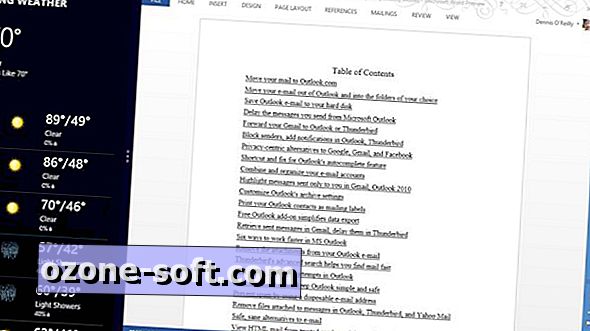
Bemærk, at de tilgængelige muligheder varierer fra program til program. For eksempel, for Word 2013 er muligheder for åbning af et nyt vindue, åbning af en filplacering og kørsel som administrator inkluderet sammen med knapperne for unpin og uninstallation.
Microsoft Surface Support-webstedet giver en fuldstændig beskrivelse af, hvordan du kan interagere med enhedens berøringsskærm.
Åbn programmer og filer via tastaturgenveje
Overfladen Touch Cover og Type Cover fastgørelige tastaturer er et trin op fra skærmens tastaturer på iPad og andre tabletter. Uden tvivl er nøglen, jeg savner mest, når jeg bruger en tablet, Windows-nøglen. På overfladen kan du søge efter et program, en indstilling eller en fil ved at trykke på Windows-tasten og indtaste navnet.
Relaterede historier
- Microsofts Overflade en større moneymaker end Apples iPad?
- Overflade fint print: Windows spiser opbevaringsplads
- Microsoft Surface RT vs Asus Transformer Pad Infinity
Din Windows-nøgle kan få en god træning på overfladen. For eksempel kan du i stedet for at skubbe den højre kant af skærmen for at åbne charmen sidepanelet ved at trykke på Windows-tasten plus C. For at åbne charmerne selv skal du trykke på Windows-tasten plus F for søgning, H for deling, I for indstillinger og K for enheder.
Det er let at cykle gennem dine åbne apps ved at skubbe skærmens venstre kant, men du kan gøre det samme ved at trykke på Windows-tasten plus fanebladet. Tryk på Windows-tasten plus Ctrl plus fanebladet for at snappe hvert program, mens de cykler. Hvis du vil låse skærmens orientering i portræt eller landskab, skal du trykke på Windows-tasten og O. For at se de kommandoer, der er tilgængelige i den aktuelle app, skal du trykke på Windows-tasten plus Z.
Nogle Windows-kastanjer arbejder stadig på overfladen: Windows-tast plus E åbner File Explorer til Computer-mappen; Windows-tast plus op-pil maksimerer det aktuelle vindue; Windows-tasten plus pil ned minimerer vinduet; Windows-tast plus venstre pil maksimerer vinduet til venstre halvdel af skærmen; og Windows-nøglen plus højre pil gør ligeledes i højre halvdel af skærmen.
Berøringsskærme lader dig zoome ind ved at strække skærmen med to eller flere fingre og zoome ud ved at klemme skærmen med fingrene. Tryk på Ctrl og plus (+) og minus (-) tasterne for at zoome ind og ud fra tastaturet. Surface-tastaturerne har en pegefelt og venstre og højre museknap, så du kan vælge et element og trykke på højreklikken for at åbne dens kontekstmenu.
En erstatning for den manglende Print Screen-tast
En anden nøgle, der får meget arbejde på mine tastaturer, er Print Screen, men det forkortede Touch Cover-tastatur, der er knyttet til overfladen, mangler den nøgle. Du kan duplikere funktionstasterne - f.eks. F1 for hjælp og F3 til søgning - ved at trykke på Fn-tasten plus knapperne langs øverste række, der starter med de fire medietaster og strækker sig til PgUp og PgDn-tasterne (ikke Esc på langt til venstre eller Del helt til højre).
Løsningen for den trukne printskærm-tast er at trykke på volumen ned-tasten på venstre side af overfladen, samtidig med at du trykker på enhedens hjemme-knap, som sporter det strømlinede Windows-ikon. Det krævede et par forsøg på at få timingen til at optage en skærm i stedet for at vende tilbage til startskærmen og sænke lydstyrken. Skærmen dæmpes for et delt sekund for at indikere, at billedet er taget.
Som standard gemmes billedet som en PNG-fil i mappen Billeder og kaldes "Screenshot (1)." Din anden optagelse hedder "Screenshot (2)" og opretter en Screenshots-mappe inde i Billeder for dine optagne billeder.










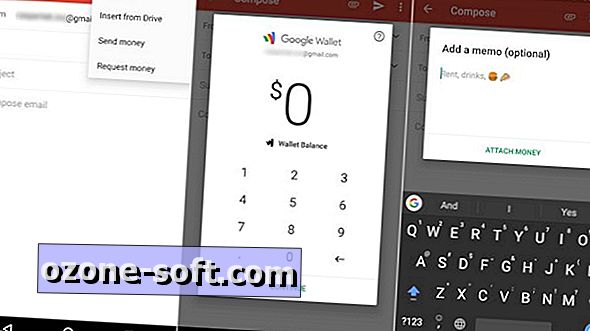
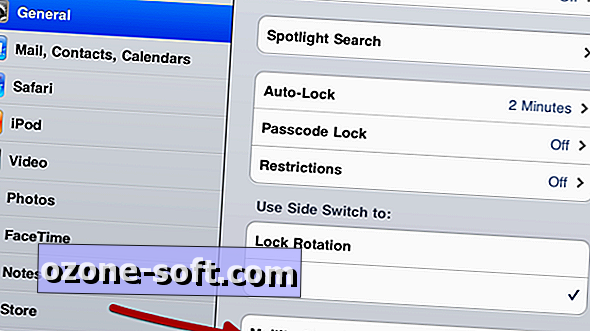

Efterlad Din Kommentar